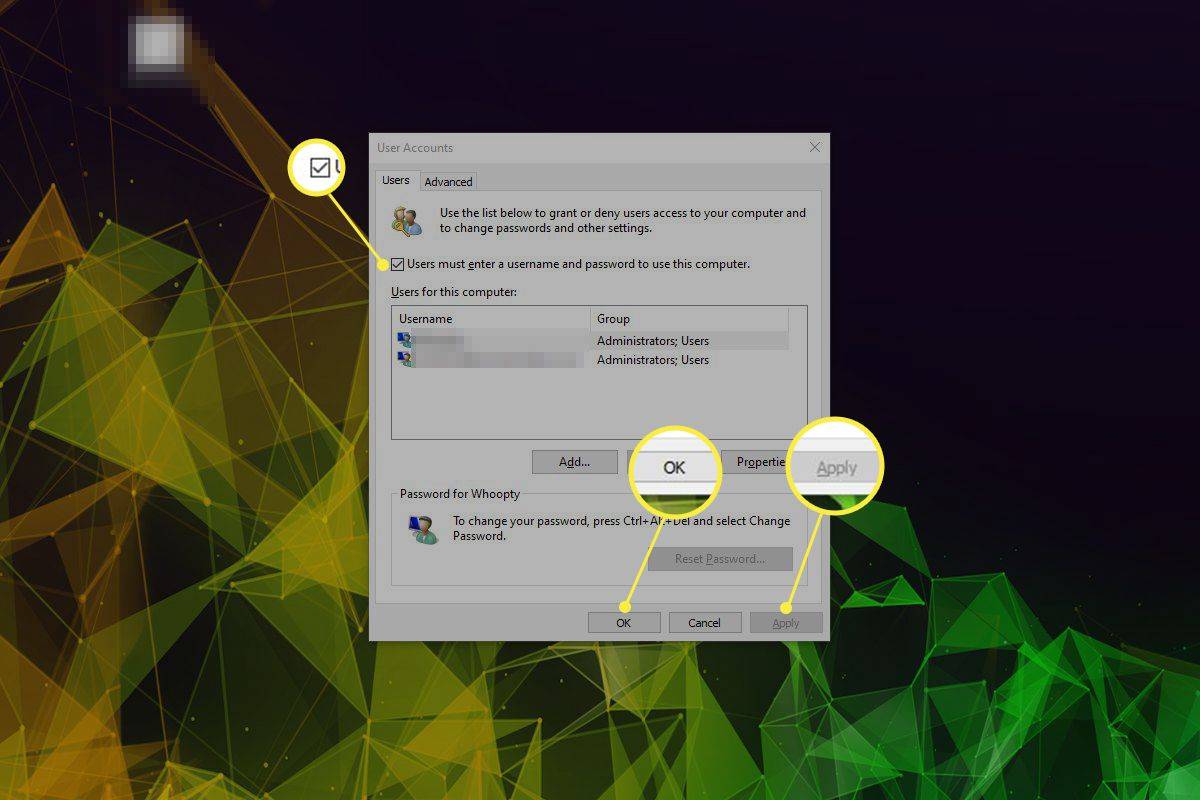Cosa sapere
- Se accedi con il tuo account Microsoft, vai alla pagina di ripristino dell'account Microsoft.
- Inserisci un disco di reimpostazione della password, se ne hai uno. Se non si avvia automaticamente, avvia dall'unità USB.
- Se non disponi della password, chiedi a un amministratore di reimpostarla, utilizza uno strumento di ripristino di terze parti o ripristina i dati di fabbrica del tuo PC.
Questo articolo spiega come reimpostare la password su un laptop Lenovo. Queste istruzioni si applicano a tutte le versioni di Windows.
Come si ripristina l'accesso su un laptop Lenovo?
Se utilizzi il tuo account Microsoft per accedere al tuo PC (ad esempio, il tuo indirizzo e-mail), reimposta la password dell'account Microsoft utilizzando un altro dispositivo, come il telefono o un altro computer. Vai a Microsoft ripristina la pagina del tuo account fare quello. Dopo aver reimpostato la password del tuo account Microsoft, hai la possibilità di impostare domande di sicurezza, cosa altamente consigliata nel caso in cui dimentichi nuovamente la password.
come vedere i tuoi iscritti su Twitch on
Se utilizzi un account locale e conosci la password, accedi e modifica la password di Windows. Se qualcun altro può accedere al computer e dispone dei privilegi di amministratore, puoi chiedere a un altro utente di modificare la tua password.
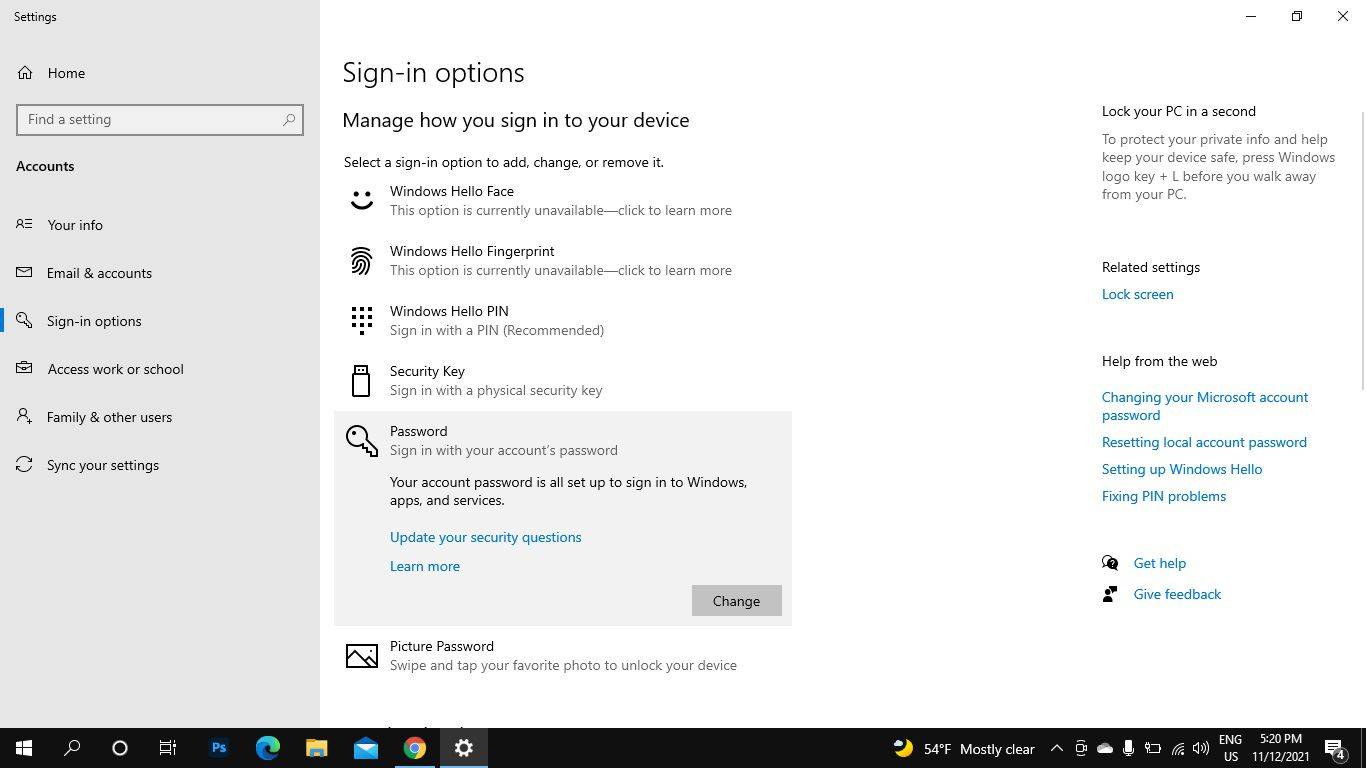
Come si sblocca un laptop se si dimentica la password?
Se non riesci a superare la schermata di accesso e non c'è un utente amministratore che puoi sfruttare per reimpostare la password, la soluzione migliore è utilizzare un disco di reimpostazione della password di Windows. Questo metodo, tuttavia, funziona solo se tu creato il disco di reimpostazione della password di Windows prima di perdere la password. Una volta creato un disco di ripristino, puoi utilizzarlo tutte le volte che desideri, anche se cambi la password in futuro.
Una volta ottenuto il disco di ripristino, procedi nel seguente modo:
-
Prova ad accedere con qualsiasi password. Selezionare OK quando ti viene detto che la password non è corretta.
-
Inserisci il disco di reimpostazione della password. La procedura guidata di reimpostazione della password dovrebbe avviarsi automaticamente.
Se il disco di ripristino non si avvia immediatamente, prova ad eseguire l'avvio dall'unità USB tramite il BIOS di sistema.
-
Seleziona l'unità USB con il disco di ripristino e segui le istruzioni per creare una nuova password.
dati di diagnostica e utilizzo windows 10
Come si sblocca un laptop Lenovo senza un disco di reimpostazione della password?
Se non conosci la password e non disponi di un disco di ripristino, una soluzione alternativa è reimpostare la password di Windows dal prompt dei comandi. L'unico problema è che Windows potrebbe richiedere la tua password. In tal caso, puoi utilizzare uno strumento come BootCD PE di Hiren .
Esistono altri strumenti di recupero password di terze parti per Windows come Passware Chiave Windows Basic , ma dovresti ricercare attentamente i prodotti non Microsoft prima di scaricarli. Tali programmi ti consentono di accedere alle impostazioni amministrative in modo da poter reimpostare la password del tuo laptop Lenovo.
Un'altra opzione è quella ripristina le impostazioni di fabbrica del tuo laptop , che cancellerà tutti i tuoi file personali. La prossima volta che lo accendi, dovrai configurare il PC come quando l'hai ricevuto la prima volta. Questo metodo è consigliato solo se non ti dispiace perdere tutto sulla macchina.
Come posso bypassare la schermata di blocco sul mio laptop Lenovo?
Una volta che hai accesso al tuo account, puoi impostare l'accesso automatico in Windows per saltare la schermata di accesso in futuro. Tieni presente, tuttavia, che questo non è molto sicuro perché chiunque può facilmente accedere al tuo account.
Tutte le indicazioni sono disponibili tramite quel collegamento, ma ecco il succo: esegui il file netplwiz comando, seleziona il tuo account dall'elenco, quindi rimuovi il segno di spunta accanto a Gli utenti devono inserire un nome utente e una password per utilizzare questo computer .